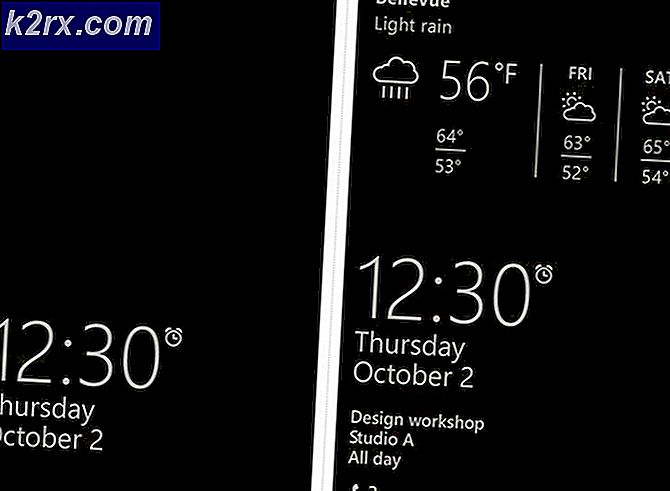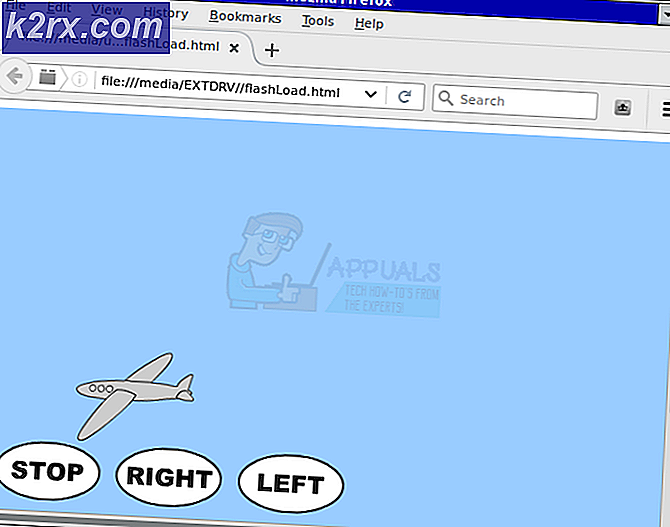Perbaiki: Perselisihan Tidak Memperbarui
Discord adalah aplikasi Voice over IP. Pada dasarnya, aplikasi ini digunakan untuk berkomunikasi dengan teman dan orang lain. Anda dapat mengobrol, obrolan suara, dan melakukan banyak hal lain dalam Discord. Namun, Anda mungkin mengalami masalah Pembaruan Unduhan saat membuka aplikasi Discord. Sangat umum untuk melihat layar Unduh Pembaruan ketika pengguna membuka aplikasi Discord. Namun dalam kasus ini, layar Pembaruan Pengunduhan tidak akan hilang. Bahkan jika Anda membiarkan aplikasi ini terbuka selama beberapa jam, layar akan tetap sama. Menutup aplikasi dan memulai ulang tidak akan memperbaiki masalah ini. Reboot seluruh sistem belum menyelesaikan masalah untuk siapa pun juga. Kapanpun Anda akan membuka aplikasi Discord, Anda akan melihat layar ini. Ini tidak akan berpengaruh pada versi web sekalipun. Hampir semua pengguna yang mengalami ini dapat menggunakan versi web tanpa masalah.
Pelakunya di balik masalah ini adalah installer Discord / pembaruan. Ada bug di pembaruan (atau penginstal) yang menyebabkan masalah ini. Itulah mengapa masalah ini tidak direplikasi pada versi web. Biasanya, ini dapat diatasi dengan menginstal ulang melalui penginstal baru. Namun, jika itu tidak menyelesaikan masalah maka itu berarti masalahnya mungkin ada di salah satu file aplikasi atau file Windows. Jadi, membersihkan semua file yang terkait dengan kehendak aplikasi Discord, semoga, memperbaiki masalah ini.
Tip
Banyak pengguna hanya menunggu setengah jam atau satu jam dan masalah tetap untuk mereka. Jadi, jika Anda belum menunggu maka cobalah menunggu Perselisihan untuk memperbarui. Ini mungkin bukan masalah sama sekali dan mungkin berhasil setelah beberapa saat.
Metode 1: Pasang kembali Discord
Menginstal ulang Discord telah berhasil untuk banyak pengguna. Ini adalah proses sederhana yang dapat dilakukan dalam beberapa menit. Berikut adalah langkah-langkah untuk menginstal ulang aplikasi Discord
- Klik di sini dan unduh installer Discord
- Klik dua kali untuk menjalankan installer Discord dan ikuti instruksi di layar
Catatan: Anda tidak perlu mencopot pemasangan versi sebelumnya agar ini berfungsi. Cukup mengunduh dan menjalankan penginstal akan berfungsi.
Instal ulang harus memperbaiki masalah ini.
Metode 2: Bersihkan Instal Ulang Perselisihan
Jika metode 1 tidak berfungsi maka Anda mungkin harus menginstal Discord. Ini hanya berarti bahwa Anda harus secara manual menghapus beberapa file Discord. Jika Anda belum mencoba metode 1 maka kami sangat menyarankan agar Anda terlebih dahulu mengikuti prosedur dalam metode 1. Jika itu tidak berhasil maka ikuti langkah-langkah yang diberikan di sini.
Berikut adalah langkah-langkah lengkap untuk menginstal ulang Discord yang bersih
- Pastikan Discord tidak ada dalam baki Sistem. Jika ya, klik kanan ikon Discord dan pilih Quit Discord . Hanya untuk memastikan, tahan CTRL, SHIFT dan Esc secara bersamaan ( CTRL + SHIFT + Esc ) untuk membuka Task Manager. Lihat dalam daftar proses dan pastikan proses Discord tidak ada dalam daftar. Jika Anda menemukan Discord dalam daftar proses, pilih Discord dan klik End Task
- Tahan tombol Windows dan tekan R
- Ketik appwiz.cpl dan tekan Enter
- Cari dan pilih Discord dari daftar aplikasi yang terinstal
- Klik Hapus instalan dan ikuti petunjuk di layar
- Tahan tombol Windows dan tekan R
- Ketik % appdata% dan tekan Enter
- Cari dan klik kanan folder Discord . Pilih Hapus dan konfirmasikan setiap petunjuk tambahan
- Tekan backspace satu kali
- Cari dan klik dua kali folder Lokal
- Cari dan klik kanan folder Discord . Pilih Hapus dan konfirmasikan setiap petunjuk tambahan
- Setelah selesai, klik di sini dan unduh installer Discord
- Klik dua kali untuk menjalankan installer Discord dan ikuti instruksi di layar
Perselisihan Anda harus baik-baik saja setelah menginstal ulang ini. Jika Anda masih mengalami masalah, ikuti langkah-langkah 1-12 dan reboot. Cobalah menginstal Discord saat komputer dinyalakan ulang.
Metode 3: Jalankan sebagai Admin
Ini telah bekerja untuk banyak pengguna juga. Menjalankan aplikasi Discord dengan hak istimewa Administrator telah memungkinkan pembaruan untuk dipasang dengan benar.
- Tutup Aplikasi Discord
- Reboot
- Jika aplikasi Discord mulai secara otomatis maka tutuplah. Pastikan Discord tidak ada dalam baki Sistem. Jika ya, klik kanan ikon Discord dan pilih Quit Discord . Hanya untuk memastikan, tahan CTRL, SHIFT dan Esc secara bersamaan ( CTRL + SHIFT + Esc ) untuk membuka Task Manager. Lihat dalam daftar proses dan pastikan proses Discord tidak ada dalam daftar. Jika Anda menemukan Discord dalam daftar proses, pilih Discord dan klik End Task
- Temukan pintasan Discord di Desktop. Klik kanan ikon dan pilih Run as administrator. Jika Anda tidak memiliki ikon Discord di Desktop kemudian tekan tombol Windows Anda akan memiliki entri Discord di sana. Klik kanan Discord > Lainnya > Jalankan sebagai administrator
Setelah aplikasi dimulai, pembaruan harus dipasang tanpa masalah apa pun.
TIP PRO: Jika masalahnya ada pada komputer Anda atau laptop / notebook, Anda harus mencoba menggunakan Perangkat Lunak Reimage Plus yang dapat memindai repositori dan mengganti file yang rusak dan hilang. Ini berfungsi dalam banyak kasus, di mana masalah ini berasal karena sistem yang rusak. Anda dapat mengunduh Reimage Plus dengan Mengklik di Sini